Opravte chybu DISM Error 87 v systéme Windows 10
Všetky poškodené súbory vo vašom systéme je možné analyzovať a opraviť pomocou niekoľkých vstavaných nástrojov v systéme Windows 10(Windows 10) . Jedným z takýchto nástrojov príkazového riadka je služba Deployment Image Servicing and Management alebo DISM , ktorá pomáha pri údržbe a príprave obrazov systému Windows v prostredí (Windows)Windows Recovery Environment , Windows Setup a Windows PE . Tento nástroj vám tiež môže pomôcť pri oprave poškodených súborov, aj keď Kontrola systémových súborov(System File Checker) nefunguje správne. Napriek tomu sa niekedy môže zobraziť chyba 87 Windows 10 DISM(DISM Error 87) z rôznych dôvodov. Táto príručka vám pomôže opraviť chybu DISM 87(DISM Error 87) palcovPočítač so systémom Windows 10(Windows 10) .

Ako opraviť chybu DISM 87 v systéme Windows 10(How to Fix DISM Error 87 in Windows 10)
Čo spôsobuje chybu DISM Error 87 v systéme Windows 10?(What causes DISM Error 87 in Windows 10?)
K chybe 87 DISM (DISM Error 87)systému Windows 10(Windows 10) prispieva niekoľko dôvodov . Niektoré z nich sú uvedené nižšie.
- Príkazový riadok má chybu – Chybu(Command Line has an Error – ) môže spôsobiť nesprávne zadaný príkazový riadok. Napríklad, keď ste zadali nesprávny kód alebo pred /lomkou(slash) existujú nesprávne medzery .
- Chyba v systéme Windows 10 –(Bug in Windows 10 System – ) Keď sa vo vašom systéme čaká na aktualizáciu alebo ak má váš systém skrytú chybu, môžete čeliť chybe DISM 87(DISM Error 87) . Problém vo vašom systéme môže vyriešiť inštalácia všetkých nových dostupných aktualizácií.
- Spúšťanie príkazov v okne bežného príkazového riadka –(Running Commands in Regular Command Prompt Window – ) Len málo príkazov je overených, iba ak máte oprávnenia správcu.
- Zastaraná verzia DISM –(Outdated Version of DISM – ) Ak sa pokúsite použiť alebo použiť obraz Windows 10 pomocou starej verzie DISM vo vašom systéme, budete čeliť chybe DISM 87(DISM Error 87) . V tomto prípade použite správny ovládač filtra wofadk.sys a skúste použiť obrázok Windows 10 pomocou verzie apt DISM .
Teraz, keď máte základnú predstavu o tom, čo spôsobuje chybu DISM Error 87(DISM Error 87) v systéme Windows 10(Windows 10) , pokračujte v čítaní článku a zistite, ako vyriešiť uvedený problém. Zoznam metód je zostavený a usporiadaný podľa pohodlia používateľa. Postupne ich teda implementujte, kým nenájdete riešenie pre váš desktop/laptop so systémom Windows 10 .(Windows 10)
Metóda 1: Zadajte príkazy so správnym pravopisom a medzerami(Method 1: Type Commands with Correct Spelling & Spacing)
Najčastejšou chybou používateľov je buď zadanie nesprávneho pravopisu alebo ponechanie nesprávnej medzery pred alebo za znakom / . Ak chcete túto chybu opraviť, zadajte príkaz správne.
1. Spustite príkazový riadok(Command prompt ) prostredníctvom vyhľadávacieho panela systému Windows(Windows Search bar) , ako je znázornené.
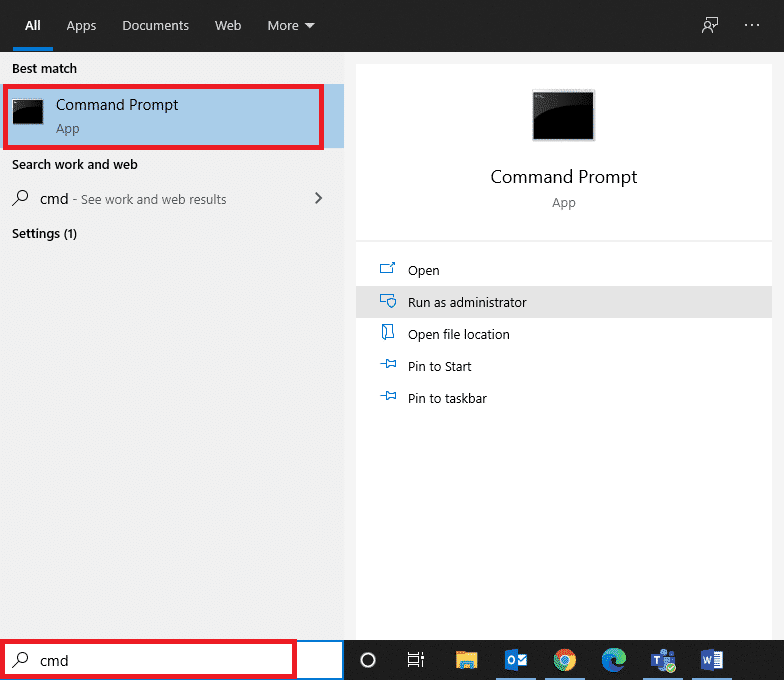
2. Zadajte nasledujúci príkaz s pravopisom a medzerami, ako je uvedené:
DISM.exe /Online /Cleanup-image /Scanhealth
ALEBO
DISM.exe /Online /Cleanup-image /Restorehealth
3. Keď stlačíte Enter, na obrazovke sa zobrazia niektoré údaje týkajúce sa nástroja DISM , ako je znázornené.
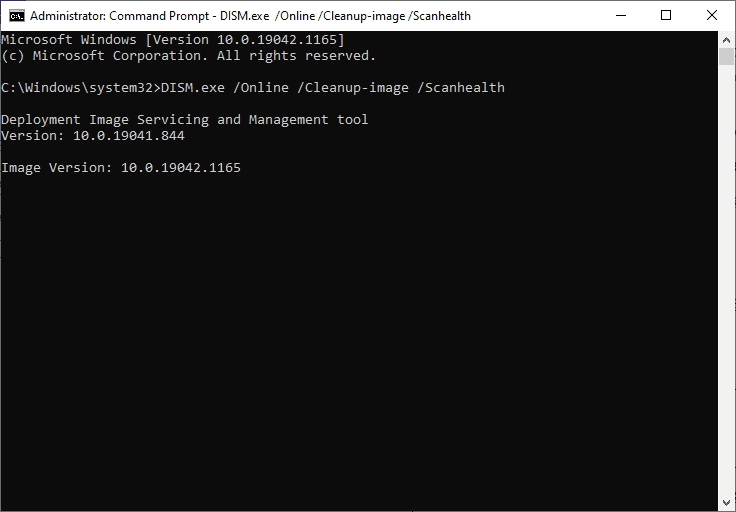
4. Uvedený príkaz by sa mal vykonať a načítať výsledky.
Metóda 2: Spustite príkazový riadok s oprávneniami správcu(Method 2: Run Command Prompt with Administrative Privileges)
Aj keď napíšete príkaz so správnym pravopisom a medzerami, môžete sa stretnúť s chybou 87 systému Windows 10 (Windows 10) DISM(DISM Error 87) z dôvodu nedostatku oprávnení správcu. Preto(Hence) postupujte nasledovne:
1. Stlačte kláves Windows a do vyhľadávacieho panela napíšte cmd .
2. Kliknutím na Spustiť ako správca(Run as administrator ) na pravej table spustíte príkazový riadok(Command Prompt) s oprávneniami správcu.
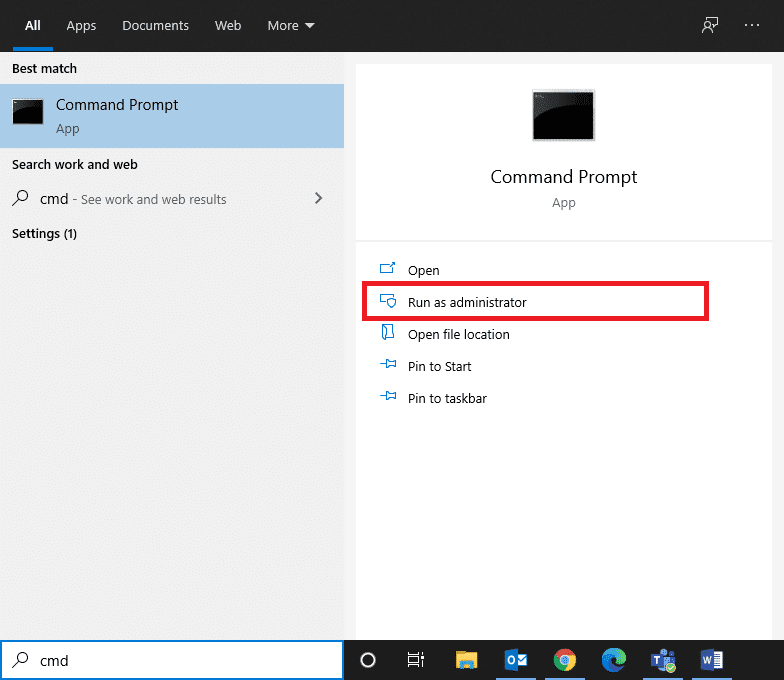
3. Napíšte príkaz(command) ako predtým a stlačte Enter .
Teraz bude váš príkaz vykonaný a Windows 10 DISM Error 87 bude opravený. Ak nie, skúste ďalšie riešenie.
Prečítajte si tiež: (Also read:) Opraviť chybu DISM 14098 Obchod komponentov bol poškodený(Fix DISM Error 14098 Component Store has been corrupted)
Metóda 3: Spustite nástroj Kontrola systémových súborov a nástroj CHKDSK(Method 3: Run System File Checker and CHKDSK)
Používatelia systému Windows 10(Windows 10) môžu automaticky skenovať a opravovať svoje systémové súbory spustením príkazov Kontrola systémových súborov(System File Checker) ( SFC ) a Kontrola disku(Check Disk) ( CHKDSK ). Ide o vstavané nástroje, ktoré používateľovi umožňujú odstraňovať súbory a opravovať Windows 10 DISM Error 87 . Kroky na spustenie SFC a CHKDSK sú uvedené nižšie:
1. Spustite príkazový riadok ako správca(Command Prompt as administrator) pomocou krokov vysvetlených v metóde 2(Method 2) .
2. Napíšte nasledujúci príkaz: sfc /scannow a stlačte kláves Enter.(Enter key.)

Teraz začne proces Kontrola systémových súborov . (System File Checker)Všetky programy vo vašom systéme budú skontrolované a automaticky opravené.
3. Počkajte, kým sa zobrazí vyhlásenie Verification 100 % completed reštartujte počítač(restart your PC) .
Skontrolujte, či je chyba 87 DISM (DISM Error 87)systému Windows 10(Windows 10) opravená . Ak nie, postupujte podľa krokov ďalej.
Poznámka:(Note:) Pred spustením nástroja CHKDSK sa uistite, že nepotrebujete obnoviť žiadne odstránené súbory(do not need to recover any deleted files) vo vašom systéme, pretože tento nástroj nedokáže obnoviť obnoviteľné údaje.
4. Znova spustite príkazový riadok ako správca(Command Prompt as an administrator) .
5. Napíšte CHKDSK C:/r a stlačte Enter , ako je znázornené.

6. Nakoniec počkajte, kým proces úspešne prebehne a zatvorte(close) okno.
Prečítajte si tiež: (Also read:) Opravte chybu zdrojových súborov DISM(Fix DISM Source Files Could not be Found Error)
Metóda 4: Aktualizujte operačný systém Windows(Method 4: Update Windows OS)
Ak ste nezískali žiadne výsledky vyššie uvedenými metódami, vo vašom systéme môžu byť chyby. Spoločnosť Microsoft(Microsoft) pravidelne vydáva aktualizácie, aby opravila chyby vo vašom systéme. Preto sa vždy uistite, že používate systém v jeho aktualizovanej verzii. V opačnom prípade nebudú súbory v systéme kompatibilné so súbormi DISM , čo vedie k chybe DISM 87(DISM Error 87) v počítačoch so systémom Windows 10(Windows 10) .
1. Stlačte súčasne klávesy Windows + I , aby ste otvorili Nastavenia(Settings) vo vašom systéme.
2. Teraz vyberte Aktualizácia a zabezpečenie(Update & Security) , ako je znázornené.

3. Ďalej kliknite na tlačidlo Skontrolovať aktualizácie(Check for Updates) .

3A. Kliknutím na Inštalovať teraz( Install now) stiahnete a nainštalujete dostupné aktualizácie(Updates available) .
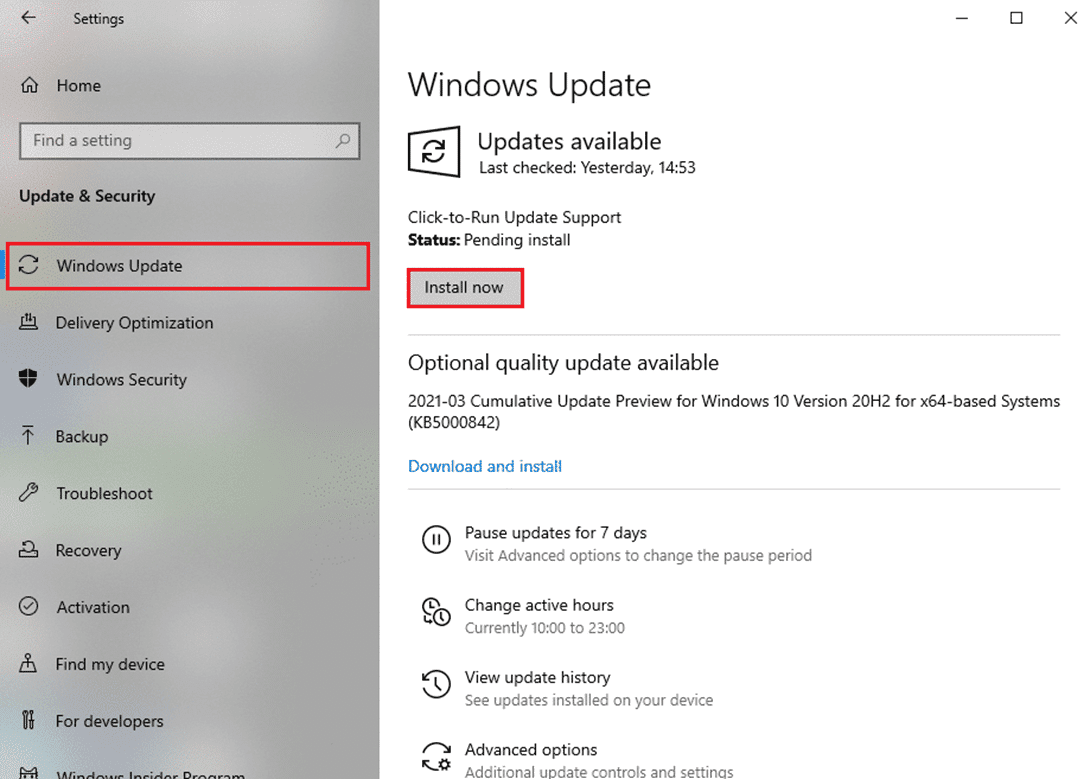
3B. Ak je váš systém už aktualizovaný, zobrazí sa správa You're up to date , ako je znázornené.

4. Reštartujte systém(Restart your system) a skontrolujte, či je problém už vyriešený.
Prečítajte si tiež: (Also read:) Opravte chybu DISM 0x800f081f v systéme Windows 10(Fix DISM Error 0x800f081f in Windows 10)
Metóda 5: Použite správnu verziu DISM(Method 5: Use the Correct Version of DISM)
Keď spustíte príkazové riadky v starších verziách DISM v systéme Windows 8.1(Windows 8.1) alebo staršom, budete musieť čeliť chybe DISM 87 v (DISM Error 87)systéme Windows 10(Windows 10) . Tento problém je však možné vyriešiť, keď v systéme Windows 10 použijete správnu verziu DISM(correct version of DISM) so správnym ovládačom filtra Wofadk.sys(Wofadk.sys filter driver) . Operačný systém používaný DISM je hostiteľským(Host) prostredím nasadenia. DISM podporuje(DISM) nasledujúce platformy v niekoľkých verziách Windows , ako je uvedené nižšie:
| Host deployment environment | Target Image: Windows 11 or WinPE for Windows 11 | Target Image: Windows 10 or WinPE for Windows 10 | Target Image: Windows 8.1, Windows Server 2016, Windows Server 2012 R2, or WinPE 5.0 (x86 or x64) |
| Windows 11 | Supported | Supported | Supported |
| Windows 10 (x86 or x64) | Supported, using the Windows 11 version of DISM | Supported | Supported |
| Windows Server 2016 (x86 or x64) | Supported, using the Windows 11 version of DISM | Supported | Supported |
| Windows 8.1 (x86 or x64) | Supported, using the Windows 11 version of DISM | Supported, using the Windows 10 version of DISM | Supported |
| Windows Server 2012 R2 (x86 or x64) | Supported, using the Windows 11 version of DISM | Supported, using the Windows 10 version of DISM | Supported |
| Windows 8 (x86 or x64) | Not supported | Supported, using the Windows 10 version of DISM | Supported, using the Windows 8.1 version of DISM or later |
| Windows Server 2012 (x86 or x64) | Supported, using the Windows 11 version of DISM | Supported, using the Windows 10 version of DISM | Supported, using the Windows 8.1 version of DISM or later |
| Windows 7 (x86 or x64) | Not supported | Supported, using the Windows 10 version of DISM | Supported, using the Windows 8.1 version of DISM or later |
| Windows Server 2008 R2 (x86 or x64) | Supported, using the Windows 11 version of DISM | Supported, using the Windows 10 version of DISM | Supported, using the Windows 8.1 version of DISM or later |
| Windows Server 2008 SP2 (x86 or x64) | Not supported | Not supported | Supported, using the Windows 8.1 version of DISM or later |
| WinPE for Windows 11 x64 | Supported | Supported: X64 target image only | Supported: X64 target image only |
| WinPE for Windows 10 x86 | Supported | Supported | Supported |
| WinPE for Windows 10 x64 | Supported, using the Windows 11 version of DISM | Supported: X64 target image only | Supported: X64 target image only |
| WinPE 5.0 x86 | Supported, using the Windows 11 version of DISM | Supported, using the Windows 10 version of DISM | Supported |
| WinPE 5.0 x64 | Supported, using the Windows 11 version of DISM | Supported, using the Windows 10 version of DISM: X64 target image only | Supported: X64 target image only |
| WinPE 4.0 x86 | Not supported | Supported, using the Windows 10 version of DISM | Supported, using the Windows 8.1 version of DISM or later |
| WinPE 4.0 x64 | Not supported | Supported, using the Windows 10 version of DISM: X64 target image only | Supported, using the Windows 8.1 version of DISM or later: X64 target image only |
| WinPE 3.0 x86 | Not supported | Supported, using the Windows 10 version of DISM | Supported, using the Windows 8.1 version of DISM or later |
| WinPE 3.0 x64 | Not supported | Supported, using the Windows 10 version of DISM: X64 target image only | Supported, using the Windows 8.1 version of DISM or later: X64 target image only |
Metóda 6: Vykonajte čistú inštaláciu(Method 6: Perform Clean Installation)
Ak vám žiadna z metód nepomohla vyriešiť problém, môžete skúsiť preinštalovať systém Windows(Windows) . Tu je postup, ako opraviť chybu DISM 87(DISM Error 87) v systéme Windows 10(Windows 10) vykonaním čistej inštalácie systému Windows(clean installation of Windows) :
1. Prejdite na položku Settings > Update & Security podľa pokynov v 3. metóde.(Method 3.)

2. Teraz vyberte možnosť Obnovenie(Recovery ) z ľavého panela a kliknite na Začať(Get started ) v pravom paneli.

3. Tu vyberte možnosť z okna Obnoviť tento počítač :(Reset this PC )
- Možnosť Ponechať moje súbory(Keep my files ) odstráni aplikácie a nastavenia, ale zachová vaše osobné súbory.
- Možnosť Odstrániť všetko( Remove everything ) odstráni všetky vaše osobné súbory, aplikácie a nastavenia.
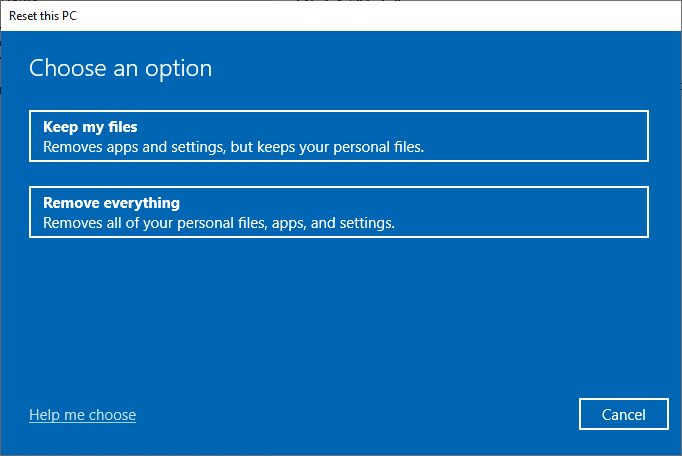
4. Nakoniec dokončite proces resetovania podľa pokynov na obrazovke .(on-screen instructions)
Odporúčané(Recommended)
- Opravte zvuk, ktorý v systéme Windows 10 neustále vypadáva(Fix Sound Keeps Cutting Out in Windows 10)
- Opravte, že sa koliesko myši neposúva správne(Fix Mouse Wheel Not Scrolling Properly)
- Oprava Fallout 76 odpojený od servera(Fix Fallout 76 Disconnected from Server)
- Ako povoliť kontrolu používateľských účtov v systémoch Windows(How to Enable User Account Control in Windows Systems)
Dúfame, že táto príručka bola užitočná a že sa vám podarilo opraviť chybu DISM 87 v systéme Windows 10(fix DISM Error 87 in Windows 10) . Dajte nám vedieť, ktorá metóda sa vám osvedčila najlepšie. Tiež, ak máte nejaké otázky/návrhy týkajúce sa tohto článku, pokojne ich napíšte do sekcie komentárov.
Related posts
Opraviť zdrojové súbory DISM sa nepodarilo nájsť
Opravte chybu DISM 0x800f081f v systéme Windows 10
Fix DISM Error 14098 Component Store bol poškodený
Opravte chybu 0X80010108 v systéme Windows 10
Ako opraviť chybu aplikácie 0xc0000005
Opravte chybu Windows Update 0x80080005
Opravte chybu Windows Update 0x800704c7
Opraviť chybu Minecraft, zlyhal pri zápise Core Dump
Ako opraviť chybu Windows Update 80072ee2
Opravte chybový kód Windows Store 0x803F8001
Oprava chyby Omegle pri pripájaní k serveru (2022)
Oprava chyby 651: Modem (alebo iné pripájacie zariadenie) ohlásil chybu
Opravte chybu BAD_SYSTEM_CONFIG_INFO
Opravte chybu Windows Update 0x80070020
Opravte chybu Windows 10 Store 0x80073cf9
Ako opraviť chybu načítania aplikácie 5:0000065434
Opravte chybu Window Defender 0x800705b4
Oprava Chyba systému Windows sa nemôže pripojiť k tejto sieti
Oprava chyby io.netty.channel.AbstractChannel$AnnotatedConnectException v Minecrafte
Opravte chybu odpojenia média v systéme Windows 10
